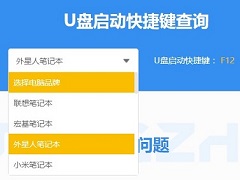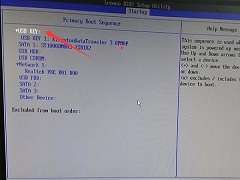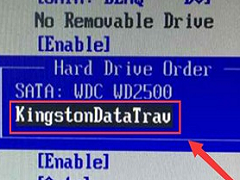联想电脑进BIOS设置U盘启动的教程
时间:2021-10-30 来源:下载群
很多时候当电脑系统出现比较严重的问题时无法进入桌面,所以只能通过使用U盘启动盘来重装系统,有许多朋友购买的是联想电脑,但是不知道怎么进入BIOS设置U盘为第一启动项。今天系统之家小编给大家讲讲联想电脑如何从U盘启动的设置方法。
联想电脑进BIOS设置U盘启动的教程
1、启动电脑,当屏幕上出现联想电脑的徽标时,快速按键盘上的F2键进入BIOS设置界面。
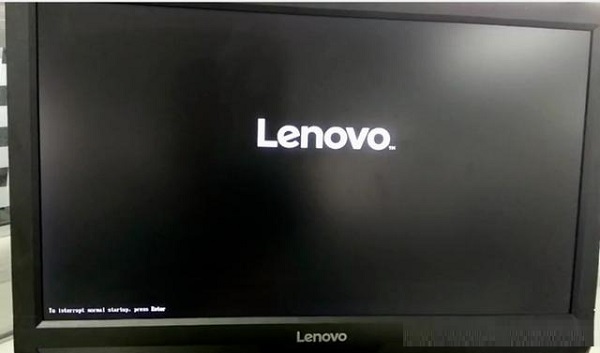
2、进入BIOS界面后,使用键盘上的左右方向键调整到启动选项,然后单击主引导顺序选项进入下一步。
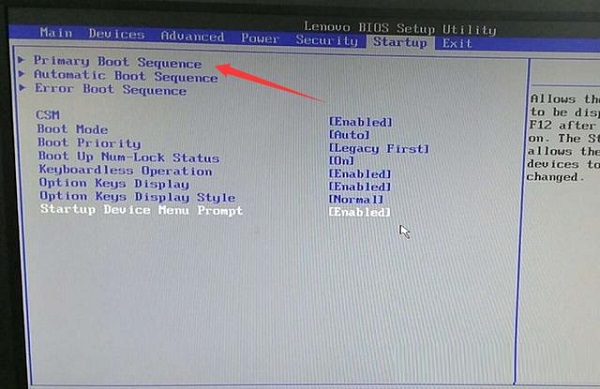
3、通过键盘上的上下键打开USB键选项,然后将USB键1:kingstondatatraveler 3.0pmap移到顶部。(也就是说,你自己的U盘)。
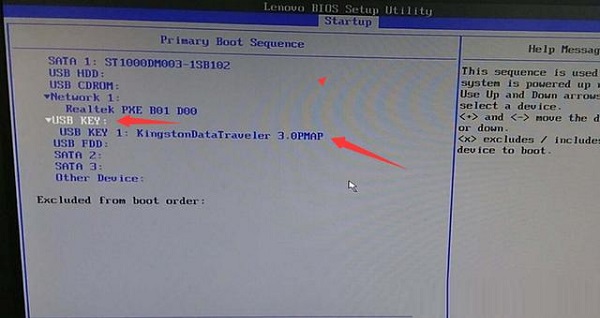
4、操作完成后,通过键盘上的“”或“-”键将USB键选项移到顶部,进入下一步。
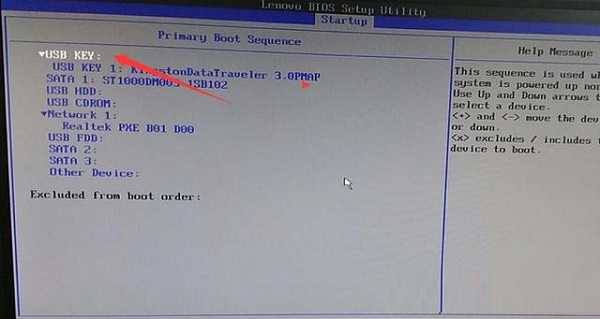
5、最后,按键盘上的F10键保存相关设置。
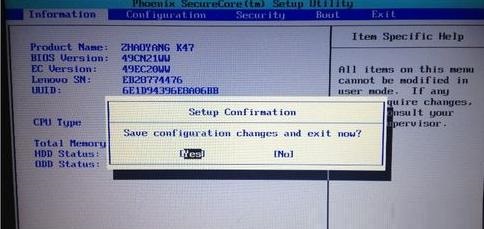
经过这样的设置,再次开机就会自动选择从U盘启动。
以上就是联想电脑进入BIOS设置U盘启动的方法,大家跟着教程操作即可,希望能对您有所帮助。
相关信息
-
-
2021/10/30
电脑U盘启动热键是哪个?一键U盘启动快捷键大全图片 -
2021/10/30
联想电脑进BIOS设置U盘启动的教程 -
2021/10/30
外星人笔记本怎么进入U盘启动?
-
-
铭瑄主板怎么进入bios设置u盘启动?
有一些朋友使用的是铭瑄主板的电脑,想要知道怎么进入bios设置u盘启动,这是重装系统很重要的一个步骤,网络上很多都是瞎说八道,图也乱配,今天系统之家小编就好好给大家讲讲铭瑄主...
2021/10/27
-
AMD主板电脑怎么进入BIOS设置u盘启动?
AMD主板电脑怎么进入bios设置u盘启动?这是很多想要重装系统的朋友遇到的难题,要让电脑开机时从U盘启动,必须通过BIOS设置,但是因为不同电脑主板有差异所以设置的方法也是不同的,...
2021/10/27
系统教程栏目
栏目热门教程
人气教程排行
站长推荐
热门系统下载
- 1 番茄花园 GHOST WIN10 X64 完美体验版 V2020.04(64位)
- 2 番茄花园 GHOST XP SP3 极速装机版 V2013.12
- 3 雨林木风 GHOST WIN7 SP1 X64 极速体验版 V2018.08(64位)
- 4 电脑公司 GHOST WIN7 SP1 X64 极速体验版 V2017.12(64位)
- 5 深度技术 Ghost XP SP3 极速纯净版 v2011.12
- 6 电脑公司 GHOST WIN7 SP1 X64 经典优化版 V2015.03(64位)
- 7 技术员联盟 GHOST WIN7 SP1 X64 免激活旗舰版 V2019.07 (64位)
- 8 GHOST WIN8 X64 免激活专业版 V2017.03(64位)
- 9 番茄花园 GHOST WIN7 SP1 X64 官方旗舰版 V2016.07 (64位)
- 10 深度技术 GHOST WIN10 X86 正式装机版 V2020.02(32位)